如何使用新硬盘更换系统(从购买到安装,轻松教你新硬盘系统更换)
在使用电脑的过程中,有时我们可能需要更换硬盘来安装一个全新的操作系统。本文将以新硬盘如何换系统为主题,为大家详细介绍从购买硬盘到安装操作系统的步骤和技巧。
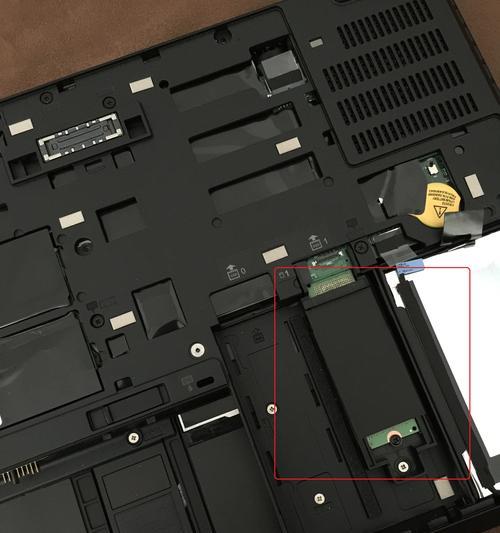
购买适合自己需求的硬盘
为了确保更换系统的顺利进行,首先要购买一款适合自己需求的硬盘。根据自己的预算和存储需求选择合适的容量和类型,如机械硬盘或固态硬盘。
备份旧硬盘中重要数据
在更换系统之前,一定要备份旧硬盘中的重要数据。可以使用外部存储设备或云服务将数据备份,以免丢失重要文件。
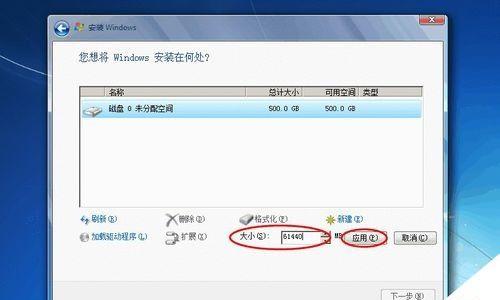
制作新系统的安装盘
在更换硬盘之后,需要使用一个可启动的安装盘来安装新的操作系统。可以选择制作一个启动U盘或者使用操作系统安装光盘。
将新硬盘安装到电脑中
在更换系统之前,需要将新硬盘安装到电脑中。首先将电脑断电并拔掉电源线,然后打开机箱,找到原来硬盘的位置,将其拆卸出来,并将新硬盘安装到相同的位置。
连接硬盘数据线和电源线
在将新硬盘安装到电脑中后,需要将硬盘与主板连接起来。找到一个空闲的SATA数据线接口,将其连接到主板上,并将硬盘的数据线插入到新硬盘上。同时,还需要连接硬盘的电源线。
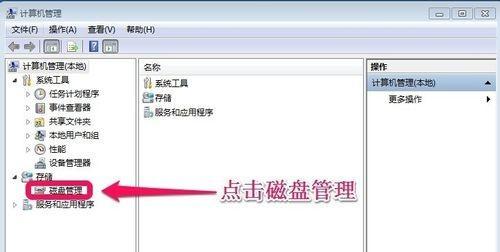
启动电脑并进入BIOS设置
在连接好新硬盘后,将电脑的电源线插入并打开电源。在开机过程中按下相应的键进入BIOS设置界面。
设置新硬盘为启动设备
在BIOS设置界面中,找到“Boot”或者“启动顺序”选项,并将新硬盘设置为第一启动设备。保存设置并退出BIOS。
开始安装新的操作系统
重启电脑后,将之前制作的安装盘插入电脑,根据提示进入系统安装界面。选择新硬盘作为安装目标,并按照提示完成操作系统的安装。
安装系统所需的驱动程序
在系统安装完成后,需要安装一些硬件驱动程序,以确保硬件设备的正常运行。可以从硬件厂商官方网站上下载最新的驱动程序,并按照提示进行安装。
更新系统和安装常用软件
安装完驱动程序后,还需要及时更新操作系统和安装一些常用软件,以提升系统的稳定性和安全性。可以通过系统自带的更新功能进行操作系统的更新,或者手动下载安装最新版本的常用软件。
恢复备份的数据
在完成系统和软件的安装后,可以将之前备份的重要数据恢复到新系统中。可以将外部存储设备或云服务中的备份文件复制回新硬盘中对应的位置。
优化新系统的设置
在系统恢复数据后,可以根据个人需求对新系统进行一些优化设置。例如调整显示分辨率、安装个性化的桌面主题等。
安装杀毒软件和防火墙
为了保护电脑免受病毒和恶意攻击,需要安装一款可信赖的杀毒软件和防火墙,并及时更新其病毒库。
清理不必要的垃圾文件
为了保持系统的运行速度和稳定性,定期清理不必要的垃圾文件是必要的。可以使用系统自带的磁盘清理工具或第三方工具来进行清理。
通过本文的指导,我们学习了如何使用新硬盘来更换系统。从购买适合自己需求的硬盘到完成系统安装和优化,每一个步骤都很重要。希望本文对你更换系统有所帮助。


